Seznam témat:
Prohlížeč sestav je komponenta systému, která slouží k přehlednému zobrazení databáze všech sestav, které jsou v systému vytvořeny. Sestavy naleznete v hlavním menu pod položkou
Umístění funkce
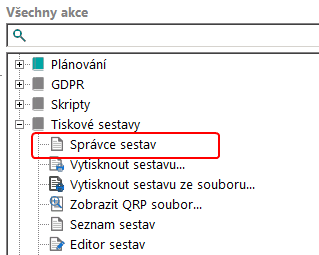
V následujícím článku bude často použito slovo "sestava". Myslí se tím návrh tiskové sestavy a nikoliv její výstup. Návrh sestavy popisuje z jakých dat bude výsledný výstup vytvořen, jak budou data vybrána, seřazena a přepočítána. Návrh též popisuje jak budou data uspořádána (prezentována) na výstupu (rozmístění, písmo, barvy, grafy, čárové kódy, obrázky). Spuštěním požadované "sestavy" se na základě existujících dat teprve vytvoří tiskový výstup.
Všechny sestavy v systému Vision ERP jsou uloženy přímo v databázi podobně jako ostatní data. Součástí distribuce je několik stovek připravených sestav. Další si může uživatel vytvořit sám nebo nechat vytvořit implementátorem na míru dle vlastních potřeb. Za zmínku stojí, že uživatel má přístup k návrhům standardních sestav dodávaných výrobcem a může je tak s výhodou využít jako rozsáhlý zdroj příkladů pro případný vývoj vlastních specifických výstupů.
Všechny sestavy uložené v databázi jsou zobrazeny v hierarchické struktuře, podobně jako soubory ve složkách. Každá sestava má své jméno, popis, datum, autora a některé další atributy. Všechny operace na položkami jsou dostupné prostřednictvím kontextové nabídky na pravý klik myši.
Seznam sestav dle oblastí
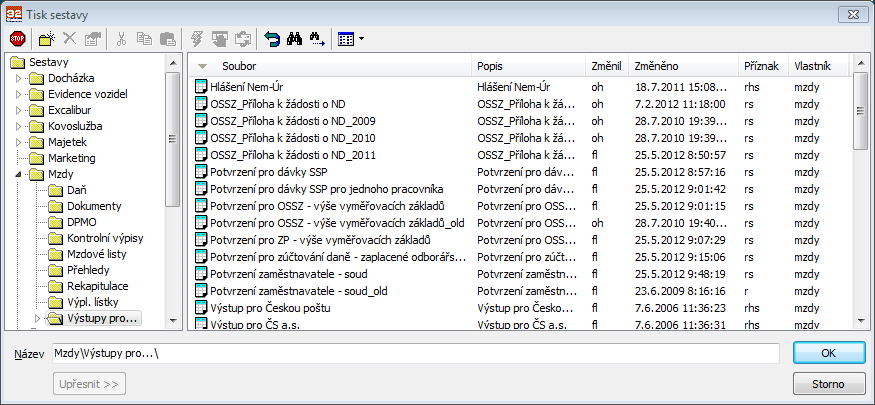
Slouží k vytvoření další složky struktury. Složku můžete vytvořit buď kombinací kláves Ctrl-N nebo pomocí myši
![]()
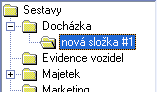
|
Program ihned vytvoří složku, kterou automaticky pojmenuje "nová složka #". Složku můžete ihned přejmenovat nebo to můžete udělat kdykoliv později. Složky si vytvořte pro vlastní sestavy. Budete tak mít přehledně u sebe všechny sestavy, které jste si sami vytvořili. Sestavy můžete mezi složkami vzájemně přesouvat a kopírovat. Sestavy můžete též mazat, exportovat jejich definici a opačně importovat jejich definice. Způsob ovládání odpovídá zvyklostem operačních systémů Windows. Seznam možností se zobrazí po zmáčknutí pravého tlačítka myši nad kteroukoliv sestavou.
|
Export se nejčastěji používá pro distribuci návrhů sestav mezi různými databázemi. Označte jednu nebo více položek a zvolte funkci Export - Ctrl-E. Program vás vyzve k zadání cílového umístění. Soubory, obsahující návrh tiskové sestavy dostávají implicitní příponu .rpt.
Import sestav je reciproční funkcí k exportu. Umožňuje zařadit do databáze tiskovou sestavu, kterou máte uloženou v souboru na disku. Pomocí správce sestav označte složku, do které má být sestava importována (případně si vytvořte vlastní složku) a použijte funkci Import - Ctrl-I. Program nabídne dialog pro import sestavy. V něm zvolte příslušný soubor s návrhem sestavy a případně upravte další údaje. Po potvrzení klávesou OK je import hotov a tiskovou sestavu můžete začít používat.
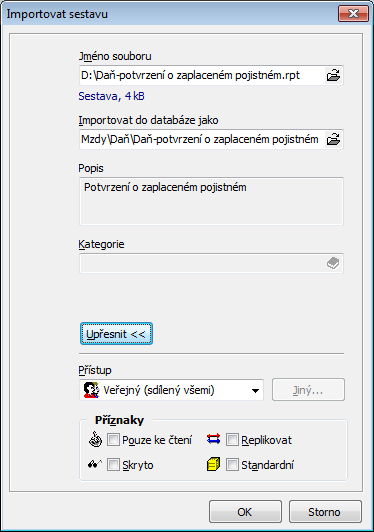
Podobně jako lze naimportovat jednu sestavu, můžete naimportovat i více sestav najednou. K tomu slouží funkce Import hromadně. Rozdíl je pouze v tom, že vás program vyzve k zadání zdrojového adresáře a pokusí se naimportovat všechny soubory, které zde najde.
Tato funkce spouští nástroj pro úpravu definice sestavy. Podrobný popis naleznete v kapitole "Pokročilé nástroje přizpůsobení"
Tato funkce spouští vytvoření sestavy pomocí definice. Sestavy lze otevírat přímo ze správce sestav, avšak častější postup je takový, že sestavu připojíte (Asociace sestavy s browserem) k nějakému prohlížeči (browseru), pro jehož data je sestava vytvořena. Některé tiskové sestavy jsou dokonce navrženy tak, že je lze otevírat pouze tímto způsobem. Je to proto, že používají data z prohlížeče jako vstupní parametry. Příkladem takové sestavy může být Vystavená faktura. V případě otevření takové sestavy přímo ze správce sestav program neví kterou fakturu má tisknout. Zatímco při jejím vyvolání z prohlížeče faktur program vytiskne označené faktury.
Systém Vision ERP je distribuován s řadou již hotových sestav. Tyto sestavy jsou pravidelně aktualizovány a jejich struktura je dána výrobcem. Pokud některé ze standardních sestav upravíte a necháte je na původním místě a pod původním názvem, hrozí, že některá z aktualizací systému tuto sestavu přepíše. Standardně dodávané sestavy poznáte podle příznaku Standardní ve vlastnostech sestavy. Ve správci sestav je tento příznak zobrazen ve sloupci Příznak jako malé "s".
Související témata
Ovládání browserů (prohlížečů)
